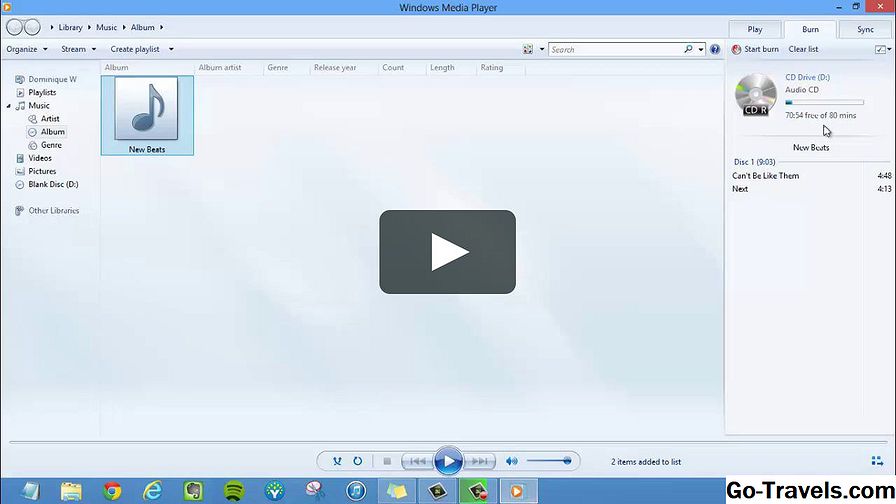Pie Control és una aplicació gratuïta d'Android que us permet configurar menús ocults que surten de les cantonades i / o dels costats del dispositiu, que podeu omplir amb el que vulgueu, oferint-vos accés instantani quan vulgueu.
Per exemple, si sempre obre el navegador Chrome, la vostra aplicació de correu i alguns dels mateixos llocs web, i voleu desactivar Wi-Fi quan sortiu de casa, només cal que afegiu un botó per a cadascun i, a continuació, feu lliscar el dit per traieu el menú i seleccioneu ràpidament el que necessiteu.
Nota: Les indicacions que s'indiquen a continuació s'han d'aplicar sense importar qui hagi fet el vostre telèfon Android: Samsung, Google, Huawei, Xiaomi, etc.
Com obtenir l'aplicació Control de paquets
Foot Control és una aplicació gratuïta disponible a Google Play Store, de manera que no cal que arrossegueu el vostre dispositiu ni preocupar-vos de configurar el Marc Xposed només per obtenir els menús frescos.
L'aplicació és gratuïta en la seva major part i, probablement, no necessita ser actualitzada per a la majoria de les persones, però hi ha algunes opcions que no podeu utilitzar, tret que pagueu la versió premium. Més sobre això a continuació.
Descarregar Control de Peus
Què podeu fer amb el control de pota
Tens un control total sobre com vols que els teus menús es vegin. A continuació es mostren algunes de les coses que podeu fer amb Control de pastilles:
- Inicieu qualsevol aplicació instal·lada
- Executeu dreceres que puguin marcar un contacte concret, iniciar indicacions en una ubicació preestablerta, escriure text en un contacte concret, obrir una tasca Tasker, iniciar una llista de reproducció de música i més
- Activa diverses eines i canvia la configuració del dispositiu Android; per exemple, controlar el volum, desactivar / habilitar Wi-Fi o Bluetooth, obrir la càmera, veure el registre de trucades, iniciar ordres de veu com Google Assistant, obrir el teclat per marcar un nou número i més
- Obriu un URL de la vostra elecció que configureu prèviament a l'aplicació
- Veure i crear notes
- Accediu a més coses a través de carpetes que poden contenir tots els elements anteriors (aplicacions, dreceres, eines i accessos directes del lloc web)
- Veure el rellotge i una barra de bateria pràctica que envolta el menú del pastís
Tot això es pot accedir des del menú desplegable i l'aplicació Control de Peus és el que us permet personalitzar tot, de manera que pugueu escollir exactament el contingut del menú del menú, el color de les coses, la mida de les icones, Quant de la pantalla hauria d'ocupar el menú, quines icones utilitzarà per a les aplicacions del menú (podeu instal·lar conjunts d'icones), quantes carpetes de columnes haurien de tenir, etc.
Control de pastes no es limita a només un menú. El menú lateral / inferior no només pot ser diferent del menú extret de les cantonades de la pantalla, però cada iniciador també té diversos nivells que formen el menú de forma de pastís, i cada opció dins de cada nivell pot mantenir una premsa prolongada opció perquè cada tros del pastís pugui tenir dues funcions.
Control per pastes Premium
La versió premium de Control Pie us ofereix algunes funcions més si les necessiteu, però l'edició gratuïta encara és molt usable com és.
A continuació s'explica la compra de Pie Control Premium que us permet fer:
- Desbloqueja els tres nivells i els 50 botons del menú lateral, així com els tres nivells i 30 botons del menú de la cantonada
- Activa l'opció de crear més d'una carpeta
Heu de provar la versió gratuïta a plena capacitat per veure si necessiteu comprar les altres funcions. A continuació s'explica què pot fer l'edició gratuïta pel que fa a les funcions de només prima:
- El menú lateral / inferior admet tres nivells, però només el primer i mig segon són gratuïts (20 botons totals). No es poden afegir altres botons (els altres 30) ni els nivells restants a menys que pagueu.
- Només el primer nivell del menú de la cantonada pot mantenir els botons (hi ha sis) a menys que pagueu per desbloquejar els altres dos nivells (per obtenir 24 botons més).
- Una carpeta es pot editar a l'edició gratuïta, mentre que la versió premium us permet afegir més.
Per obtenir la versió premium, només cal que seleccioneu una de les opcions premium a l'aplicació i, a continuació, puntegeu en COMPRA quan se li demani.
Descarregar Control de Peus
Aquí teniu algunes captures de pantalla de Control de pastes, juntament amb instruccions sobre com utilitzar l'aplicació:
Menú principal de control de pastís

El botó de menú situat a la part inferior dreta del control Pie permet canviar entre les opcions del Costat menú i elCantonada menú. Toqueu un per obrir aquests controls, que es descriuen a continuació.
Aquí també és on es troba laRecursos d'usuari menú per a la manipulació de carpetes, URL i entrades de bloc de notes.
Restaurar còpia de seguretat us permet fer una còpia de seguretat de tot el relacionat amb el vostre menú, inclosos els botons, configuracions de mida personalitzades, URL, etc.
Ajust de les opcions d'àrea en el control de la peça

Després de seleccionarCostat oCantonada des del menú principal, elÀREA La pestanya és on podeu ajustar la manera d'accedir al menú.
Com podeu veure, el Costat el menú aquí és bastant alt (Alçada està configurat com a màxim), el que significa que puc desplaçar-me des de bàsicament qualsevol part d'aquest costat per invocar el menú.
No obstant això, he establert que el meu no sigui molt gruixut (Ample és petit), de manera que no serà tan senzill activar el menú accidentalment, sinó que també podria dificultar l'obertura del menú quan vulgui.
El Posició d'aquest menú s'estableix al centre, el que significa que, ja que aquest és per al menú del costat, es col·loca directament al centre del costat de la pantalla i es pot obrir quan es llisca amb un dit des de qualsevol lloc d'aquesta zona.
Podeu canviar aquesta configuració com sigui el que vulgueu, i si desplaceu-vos cap avall un poc més, podeu veure que el menú esquerre, dret i inferior poden ser talles úniques i situar-se a la pantalla de manera diferent.
Els canvis que feu es mostren en vermell com es veu aquí.
ElHoritzontal El menú és el mateix però designa com hauria d'aparèixer el menú quan el dispositiu està en mode horitzontal.
Addició de botons a nivells en el control de pessetes

Podeu veure a la captura de pantalla a la part superior d'aquesta pàgina que Control de separació separa els botons en diferents capes que es diuen Nivells.
Els nivells es divideixen en botons que quan es prem, s'obrirà el que sigui que estigui configurat el botó, que us explicarem a continuació.
Tanmateix, dins de cada botó també hi ha un sub-botó que només es pot utilitzar si premeu el botó primari.
NIVELL 1 és el més proper al centre del menú. És a dir, el més proper al costat, a la part inferior o a la cantonada de la pantalla (depenent del menú que feu servir). Els botons afegits aquí estan a la part més interna del cercle.
LEVEL2iNIVELL 3 són posteriorment més lluny del centre del menú i arriben més al centre de la pantalla. LEVEL3 no és compatible amb la versió gratuïta de Control de Peus.
Per canviar el que fan els botons de Control de Peu, simplement toqueu l'opció més alta de cada àrea de "BUTÓ". Un cop ho feu, podeu triar entre alguna de les opcions següents, cadascuna amb el seu propi conjunt d'opcions:
- Aplicacions: Seleccioneu aquesta opció per seleccionar qualsevol aplicació instal·lada que vulgueu tenir com a botó al menú.
- Dreceres:Utilitzeu-lo per posar una drecera a qualsevol d'aquestes coses al vostre menú: llibres, contactes, marcatge directe, missatge directe, adreces, carpeta de Dropbox, llista de reproducció de música, detalls de trànsit actuals i molt més.
- Eines: Utilitzeu aquest menú per invocar cerca, inici, darrere, aplicacions recents o per obrir / crear notes. També es pot utilitzar per afegir controls d'Android al vostre menú com per fer una captura de pantalla o activar / desactivar Wi-Fi o Bluetooth.
- Dreceres web: Utilitzeu-lo per fer un botó que obri una URL que trieu.
- Carpetes: Si voleu que el vostre botó us porti a una carpeta que hàgiu fet (vegeu a continuació), utilitzeu aquesta opció.
L'opció inferior que veus aquí ("Lifewire", "To NYC" i "Bluetooth" en aquest cas) és l'opció de selecció prolongada que només es pot accedir al menú quan mantingueu premuda la funció principal ("Chrome , "" Mapes "o" Wi-Fi "al nostre exemple).
Les opcions de selecció prolongada són idèntiques a les d'un únic seleccionador, amb l'única diferència de com s'accedeix al vostre menú.
Recursos d'usuari en control de pals

Recursos d'usuari és una opció al menú principal de Control de pastís que us conduirà a la zona on podeu editar la carpeta predeterminada, afegiu més carpetes (si heu pagat per obtenir una prima), canvieu o afegiu URL i feu notes que podeu veure des del menú .
La carpeta és un lloc ideal per afegir accions relacionades, però realment es pot utilitzar per a qualsevol cosa, com per ampliar el menú sense haver de pagar accés a nivells addicionals.
Podeu canviar el nom de la carpeta predeterminada i afegir-hi tot tipus de coses, com ara les dreceres d'aplicacions, els URL i qualsevol altra cosa que contingui Control de peus.
ElWEBS El menú és on afegiu els URL que voleu introduir al vostre menú. Una vegada que hagueu realitzat alguns, només heu de triar unDreceres web opció quan afegiu un botó nou.
NOTEPAD es pot utilitzar per anotar notes ràpides o recordatoris de manera que, igual que tota la resta d'aquesta aplicació, podeu tornar a accedir ràpidament si afegiu Bloc de notes com a botó (des del Eines secció).
Més opcions de control de peus

Dins deCostat iCantonada Els menús són una pestanya anomenadaOPCIONS que us permet ajustar alguns paràmetres més.
Aquí podeu desactivar o habilitar la barra de rellotge i / o la bateria, així com triar la mida del menú i les icones del menú.
Utilitzeu les opcions de color que hi ha a la part inferior d'aquesta pantalla per triar un color de fons per a tot el menú (Color de pastís) i la secció de la bateria (Color de la barra de bateries).
Al costat d'aquest menú hi ha un altre anomenatOPCIONS DE DETALL on podeu triar d'una manera diferent que es seleccionen els botons, com per exigir un toc en lloc de només una acció de diapositiva per seleccionar.
Algunes altres coses que podeu canviar en aquest menú són el temps de retard llarg seleccionat, un commutador per canviar a un rellotge de 24 hores i una opció per desactivar el fons de la barra de bateria.